怎样将电脑上的视频传到苹果手机上
更新时间:2024-01-17 15:44:59作者:xiaoliu
随着科技的不断进步和智能设备的普及,我们经常会遇到一个问题:如何将电脑上的视频传到苹果手机上?毕竟有时候我们在电脑上下载了喜欢的电影或者视频,想要在外出时使用手机观看,但又不知道该如何操作,不用担心今天我们就来讨论一下这个问题,并给出一些简单易行的解决方案。无论您是个技术小白,还是一个经验丰富的用户,相信本文都能为您提供一些有用的信息和建议。让我们一起来探索如何将电脑上的视频传到苹果手机上吧!
步骤如下:
1.将手机通过原装的数据线与电脑进行连接,打开电脑的iTunes应用进入。
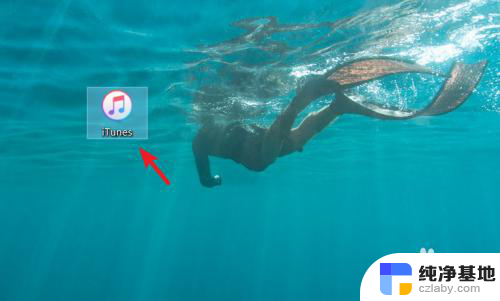
2.进入应用后,点击iTunes中的设备图标进入。
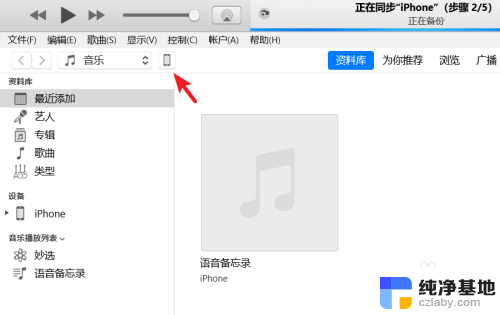
3.进入到设备界面,选择左侧的影片选项。
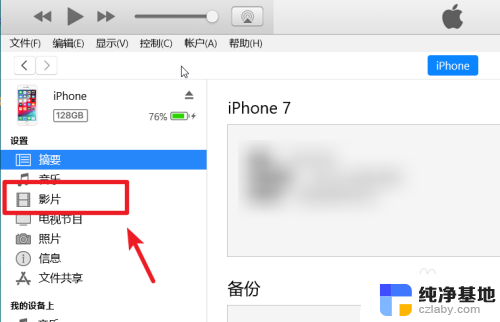
4.点击后我们选择上方的文件,点击将文件添加到资料库的选项。
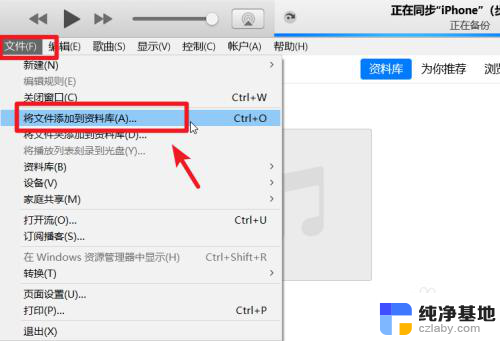
5.点击后,在电脑中选择需要导入到苹果手机的视频。
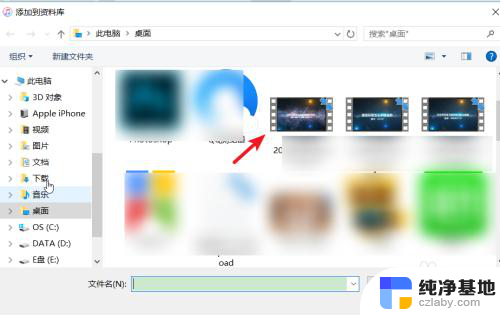
6.打开后在影片中可以看到导入的视频,勾选视频,点击右下方的应用。
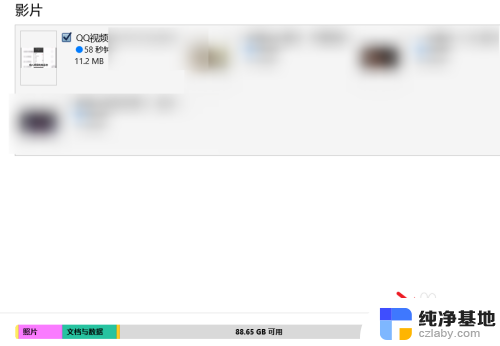
7.应用后上方会显示正在同步,等待影片同步完成。
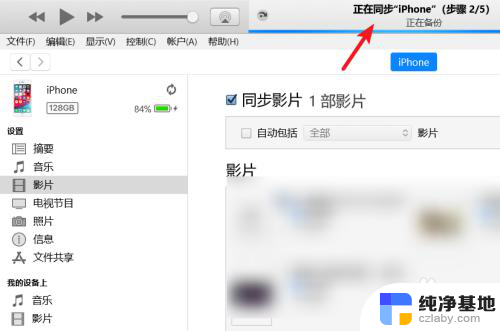
8.同步完毕后,打开苹果手机的视频应用,就可以看到导入的视频。
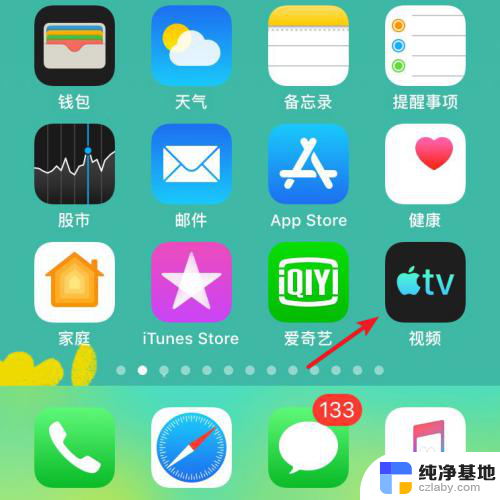
以上是将电脑上的视频传输到苹果手机的方法,如果你遇到这种情况,可以按照这些步骤来解决问题,希望对大家有所帮助。
- 上一篇: 电脑的日期时间总是不对
- 下一篇: wps如何显示编辑菜单栏
怎样将电脑上的视频传到苹果手机上相关教程
-
 怎么把手机视频传到电脑上
怎么把手机视频传到电脑上2024-01-26
-
 如何把手机上的视频传到电脑上
如何把手机上的视频传到电脑上2024-04-15
-
 手机里面的视频怎么传到电脑
手机里面的视频怎么传到电脑2024-03-03
-
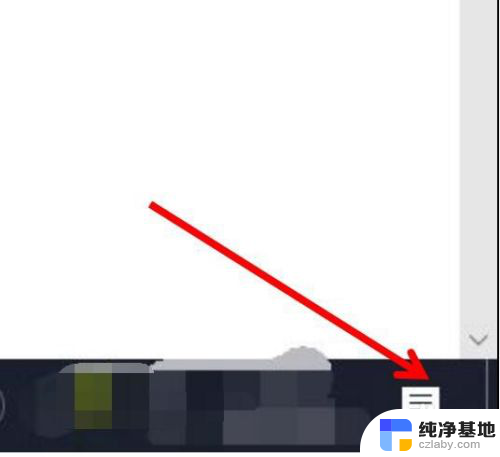 手机里的视频能投屏到电脑上吗
手机里的视频能投屏到电脑上吗2024-02-21
电脑教程推荐